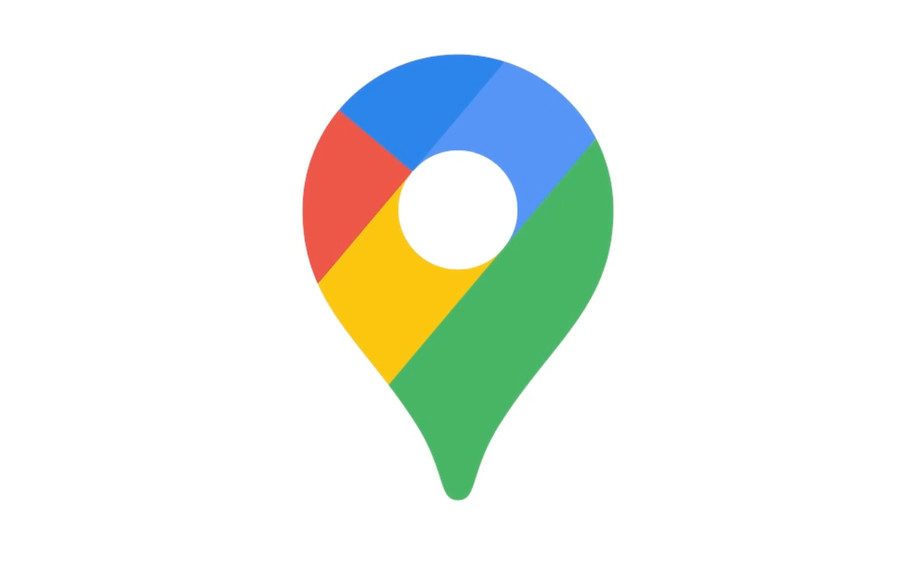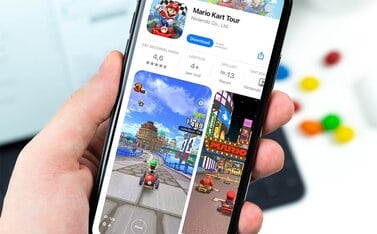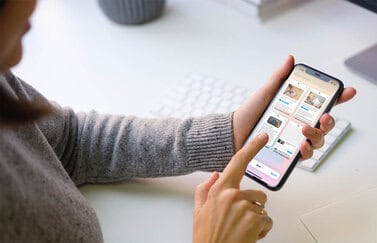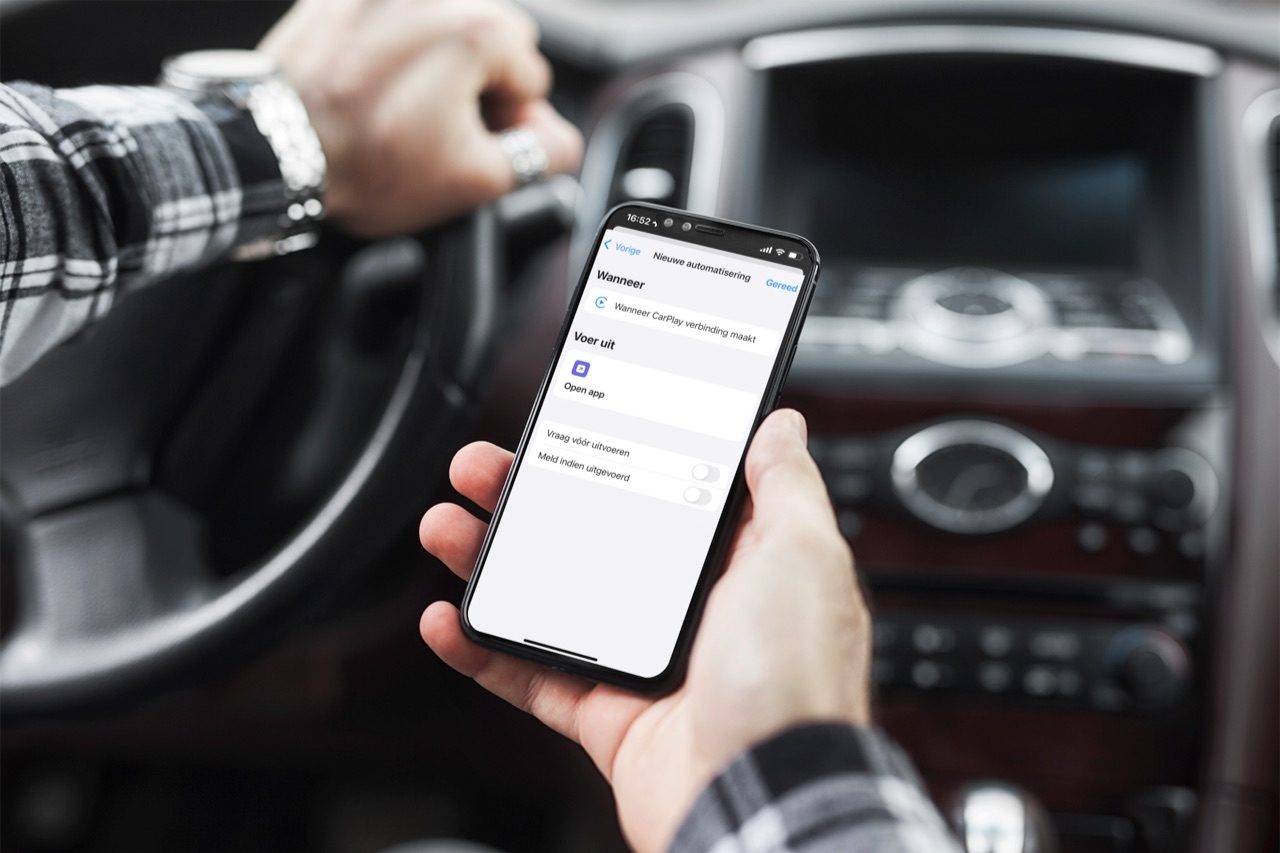
Zo start je automatisch je favoriete navigatie-app als je in de auto stapt
Met CarPlay of BluetoothDe één kan niet zonder Flitsmeister, terwijl de ander altijd navigeert met Waze. Heb jij ook een favoriete navigatie-app tijdens het autorijden, dan is het wel zo handig dat deze automatisch opent zodra je in de auto stapt. Je hoeft daardoor niet zelf handmatig de app op te zoeken. Zo kun je automatisch je favoriete navigatie app openen, zowel met je draadloze Bluetooth carkit als via CarPlay.
Automatisch je favoriete navigatie app openen bij verbinding via Bluetooth of CarPlay
Het instellen van deze truc doe je via de Opdrachten-app. Volg hiervoor deze stappen:
- Open de Opdrachten-app en tik onderaan op Automatisering.
- Tik op het plusje rechtsboven.
- Heeft je auto CarPlay, kies dan voor de optie CarPlay.
Maak je gebruik van een generieke Bluetooth autoradio, kies dan voor Bluetooth.
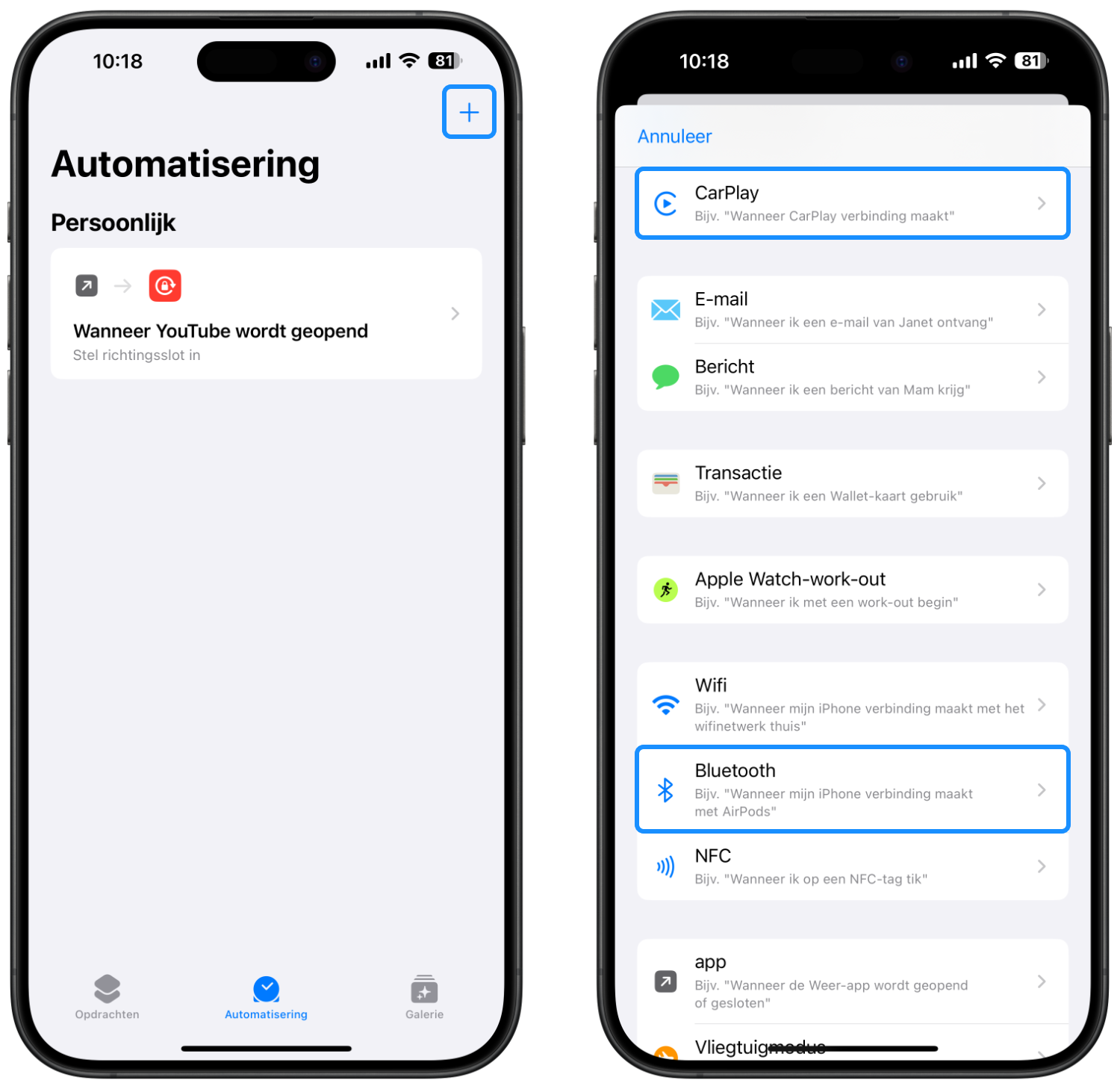
- Bij CarPlay kies je Verbinding maakt en Voer onmiddellijk uit.
Bij Bluetooth selecteer je het apparaat uit de lijst van bekende Bluetooth-apparaten. In dit geval is dat dus je draadloze carkit. Ook kies je Is verbonden en Voer onmiddellijk uit. - Tik op Volgende.
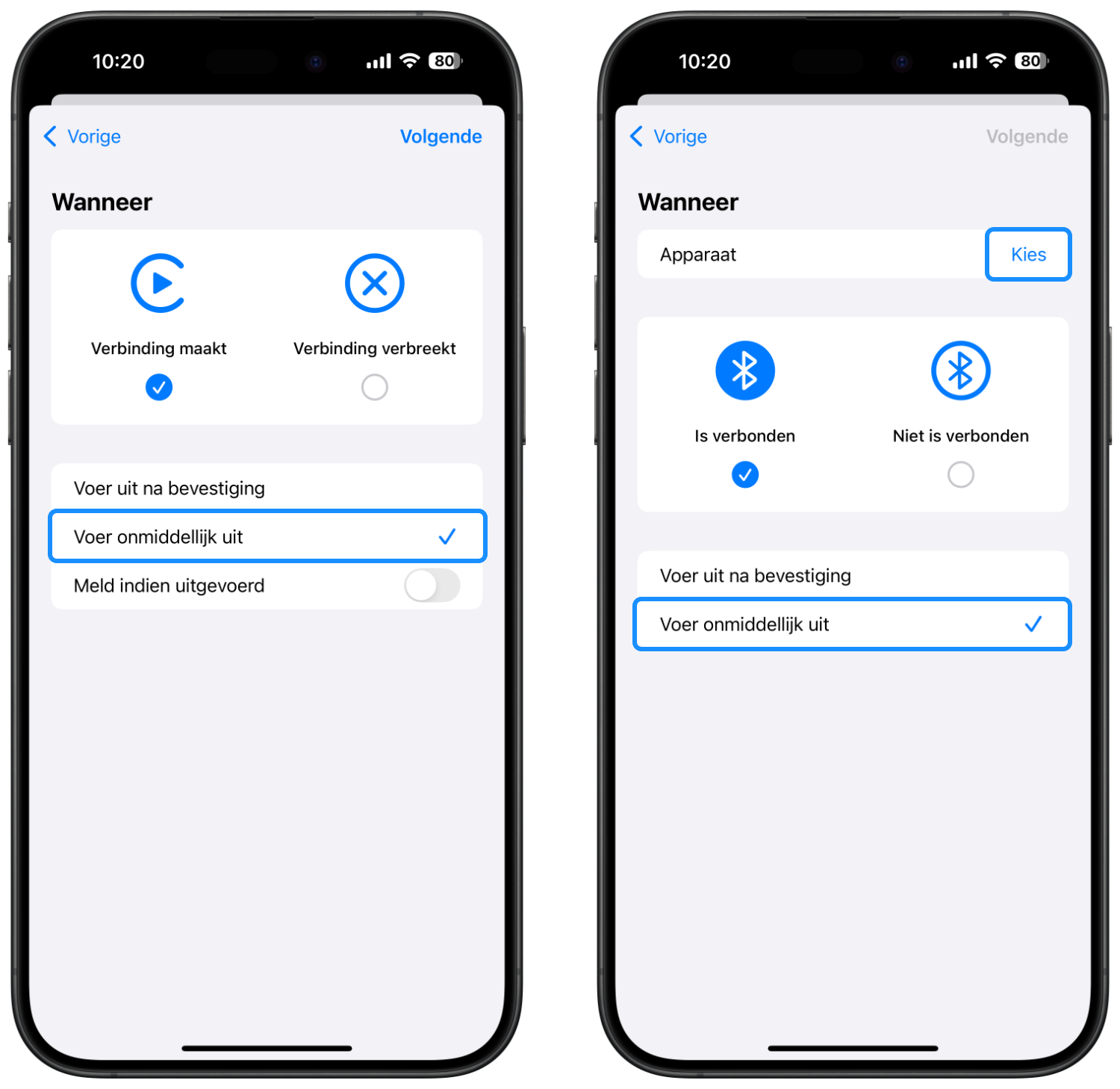
- In de zoekbalk tik je Open app in. Onder het kopje Aan de slag kies je de optie Open app.
- Tik op Kies in de geselecteerde taak om de app te kiezen die geopend moet worden zodra je verbinding maakt. Dat kan bijvoorbeeld je favoriete navigatie-app zijn, zoals Flitsmeister of Google Maps.
Als je na Flitsmeister weer een andere app wil openen (omdat Flitsmeister slechts op de achtergrond hoeft te draaien), kun je stap 6 en 7 herhalen en een tweede app toevoegen die na Flitsmeister geopend moet worden. - Tik rechtsboven op Gereed om je automatisering op te slaan.
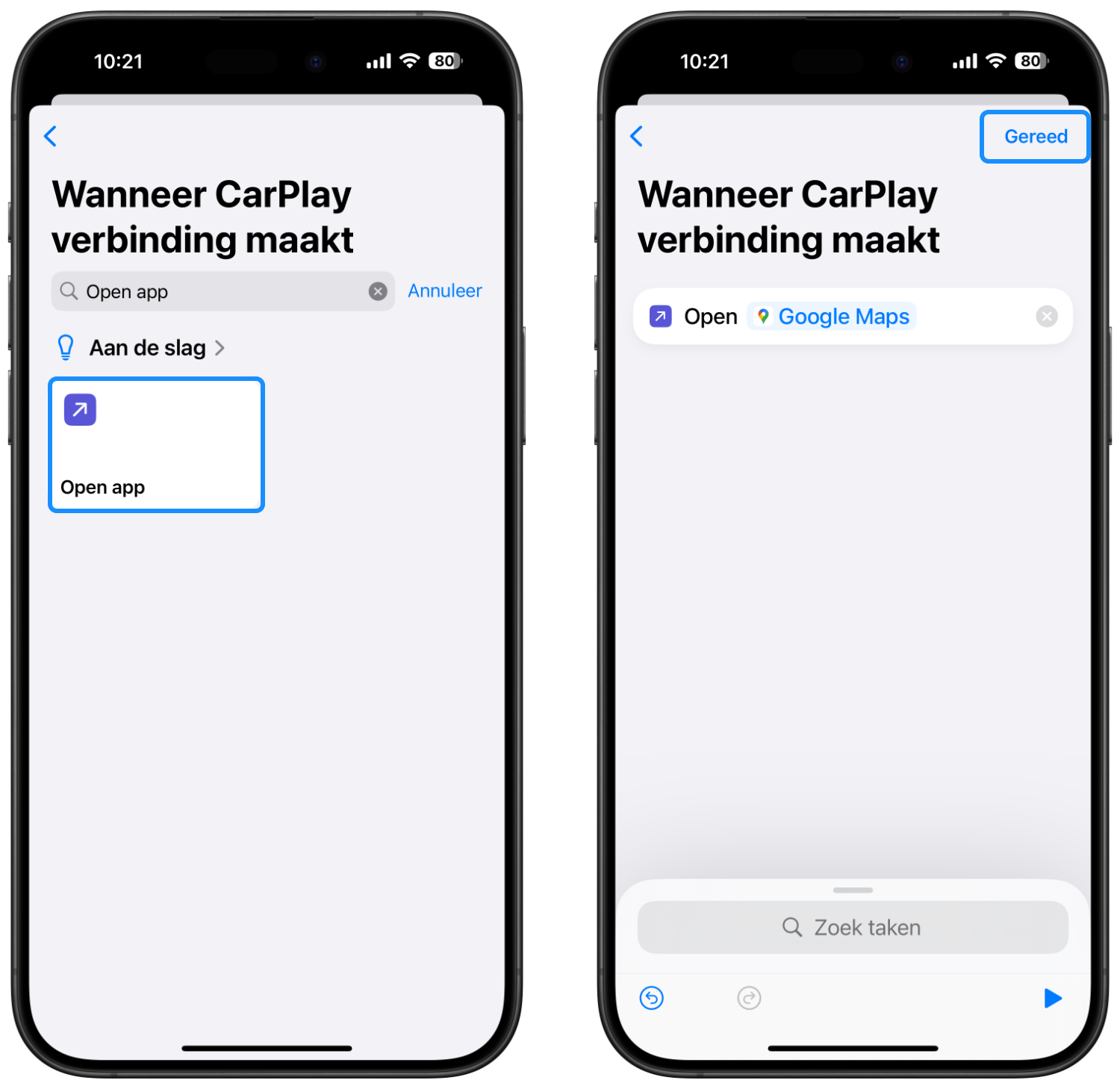
Als alles goed ingesteld is, wordt automatisch de gekozen app geopend zodra je verbinding maakt met CarPlay. Je kunt de automatisering weer verwijderen door hem naar links te slepen in Opdrachten > Automatisering.
Met de Opdrachten-app is nog veel meer mogelijk. In onze uitleg van Siri Shortcuts en de Opdrachten-app lees je wat de mogelijkheden zijn.
Taalfout gezien of andere suggestie hoe we dit artikel kunnen verbeteren? Laat het ons weten!
CarPlay
Apple CarPlay zorgt ervoor dat je allerlei belangrijke iPhone-functies veilig kunt gebruiken in de auto. Je kan ermee navigeren, muziek bedienen, bellen, berichten sturen en meer. Er zijn diverse apps voor CarPlay beschikbaar, waaronder WhatsApp op CarPlay, Spotify en Google Maps. Haal meer uit CarPlay met deze tips en apps! Inmiddels is er ook een volledige nieuwe generatie CarPlay, waarbij alle schermen van een auto (indien aanwezig) aangestuurd en aangepast kunnen worden. Daarbij zijn er ook veel meer widgets en kan CarPlay standaardfuncties van de auto bedienen, zoals de klimaatbeheersing en radio.
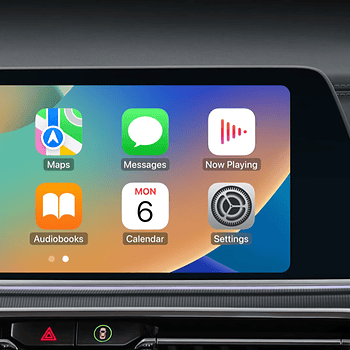
- Wat is CarPlay en wat kun je ermee?
- De beste tips voor CarPlay
- CarPlay Dashboard gebruiken
- CarPlay-apps en notificaties instellen
- De beste CarPlay-apps
- De beste navigatie-apps met CarPlay
- Tanken met CarPlay
- Parkeren met CarPlay
- De beste radio- en podcast-apps voor CarPlay
- Deze autoradio's hebben CarPlay
- Apple Kaarten gebruiken met CarPlay
- CarPlay 2.0: de volgende generatie CarPlay
- CarPlay-apps voor elektrische auto's
- Android Auto vs CarPlay